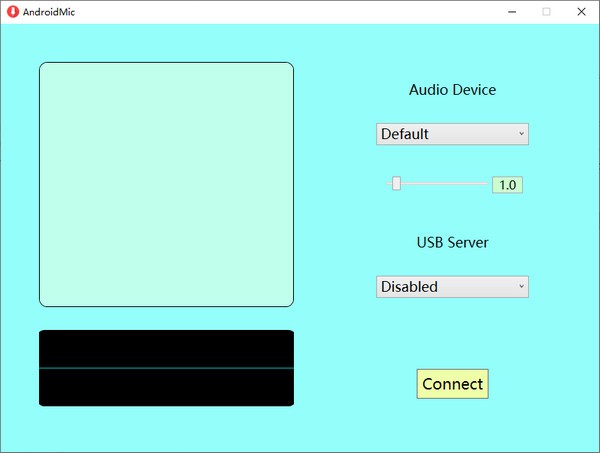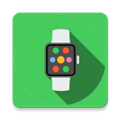AndroidMic(手机当Mic) v1.3.0
应用截图
应用介绍

AndroidMic(手机当Mic) v1.3.0 绰绰有余蛛丝马天时地利人和迹要留下人生足迹,就必须一步一个脚印;要少走人生弯路,就必须三思而行。我们读书除了为获取知识外, 还可以得到乐趣和灵感。379.机关算尽太聪明,反算了卿卿性命。
有没有想过把自己的安卓手机变成Windows电脑的麦克风呢?小编今天带来的这款AndroidMic就能轻松帮你实现手机当Mic的设想,只需要在Windows端安装并运行该程序,然后用蓝牙或者USB连接和手机配对连接,然后按照下文使用准备和方法做操作就可以顺利的让手机成为电脑的麦克风啦~
软件特色
Windows应用程序可以最小化到系统托盘
在Windows一侧的音量控制
在Windows侧的音频可视化
支持USB串口连接
让安卓端能够在后台运行
在安卓端显示麦克风使用时的通知
后期音频效果喙长三尺拼音:huì cháng sān chǐ释义:喙嘴。嘴长三尺。形容人善于辨说。出处:《庄子·徐无鬼》丘愿有喙三尺。彼之谓不道之道,此之谓不言之辩。”示例:无选项
使用准备
带有蓝牙的安卓手机(或USB连接)。
带蓝牙的Windows PC
电脑和手机配对一次
在Windows上安装虚拟音频电缆(VAC),如果你的驱动程序处于试用模式,会听到 "试用 "的声音。
实际上,我现在使用VB-Audio作为替代,因为它是完全免费的。
使用方法
蓝牙方法。
首先运行Windows端应用程序,点击连接开始服务器
接下来启动安卓侧的应用程序,点击CONNECT BLUETOOTH并启用麦克风。
从下拉列表中选择VAC(或VB)创建的音频扬声器
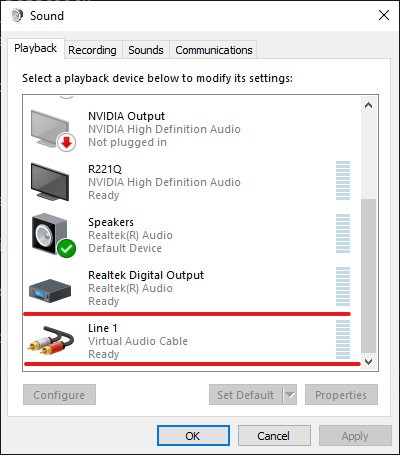
使用由VAC(或VB)创建的相应的麦克风
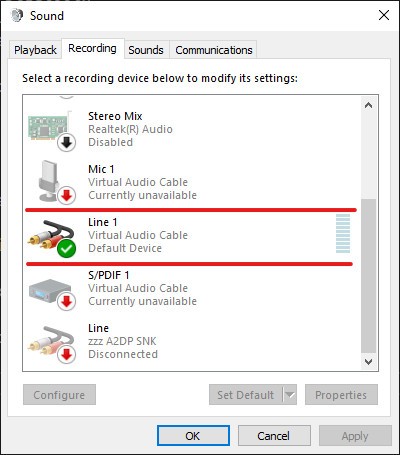
USB方法。
用电缆连接手机和电脑
在安卓系统上启用USB连接功能
可选)改变连接的网络优先级,这样PC就不会消耗你手机的所有网络了
启动Windows应用程序,选择USB网络分配的服务器IP地址(在设置->网络和互联网->以太网->点击->属性->IPv4地址中找到
在安卓端,点击CONNECT USB并输入你在Windows端选择的相同IP
启用麦克风,按照蓝牙方法的相同步骤选择音频设备。
更新日志
让安卓侧的后台服务,这样当应用程序返回到后台时,连接不会丢失。
当安卓麦克风被使用时显示通知
两侧的日志信息现在自动滚动到底部
显示安卓行动栏,以便显示应用程序的名称
软件测评
让你的安卓手机作为电脑的麦克风使用
支持PC和安卓平台使用
支持USB串口连接
安卓端能够在后台运行
好了,今天的AndroidMic(手机当Mic)分享就到这里了,想要下载更多软件就来101bt软件下载网,快快收藏吧,更多精彩不容错过!
镇相随,莫抛躲。针线闲拈伴伊坐。和我,免使年少光阴虚过。白头宫女在,闲坐说玄宗。AndroidMic,手机当icMHowever just (logical / sound / valid) this argument may be, it only skims the surface of the problem.